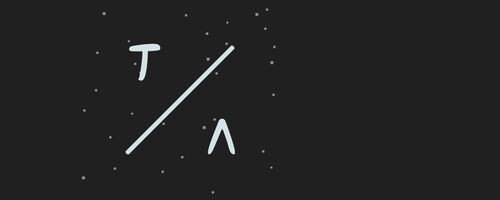
使っていて楽しいです.
ある程度弄っても, 書類とデータを合計して600KBちょっとと軽量です.
※価格は記事執筆時のものです. 現在の価格はApp Storeから確認ください.
レビュー時のバージョン : v1.0.0
タイトルと時間と打ち込んで設定
通常画面は下に小さな+と-のアイコンがあります.
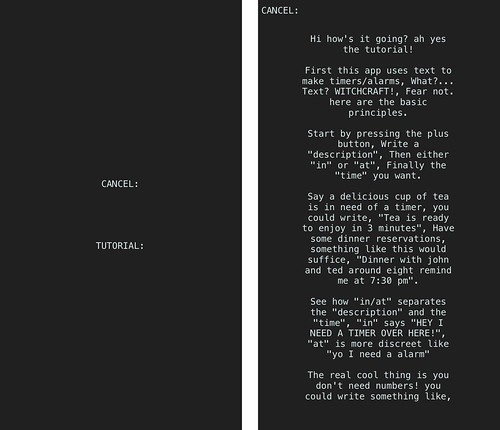
-をタップするとチュートリアルが読めます.
初期起動時のみ, これが起動画面になります.
タイマー
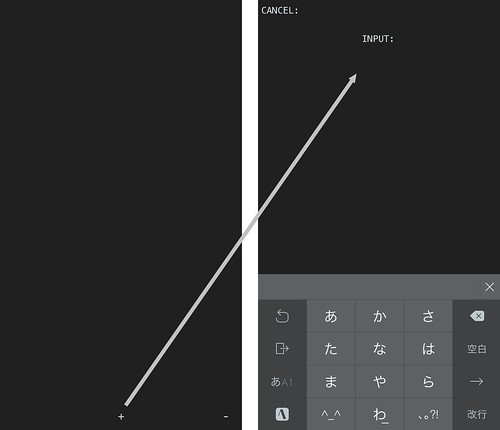
まずはタイマーから設定してみましょう.
通常画面下の+をタップして, INPUT:の下に打ち込んでいきます.
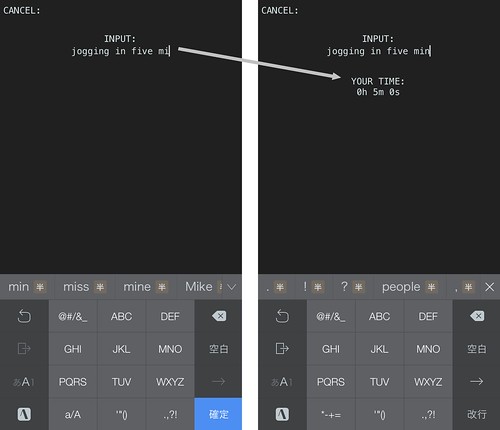
プログラム言語よろしく決まった文法があり, タイマーの場合は
[タイトル] in [時間]
となり, 各々の間は半角スペースで空けます.
タイトルはひらがなや漢字でもかまいません.
時間は, アラビア数字はダメで, アルファベットで書かなければなりません.
時間単位は
- hour
- minute (min, minutesでも可)
- second (sec, secondsでも可)
に対応しています.
文法が正しければ右画像のように入力フォーム下に対応時刻が認識されますので, 例えばminuteまで書かなくともminまででOKになります.
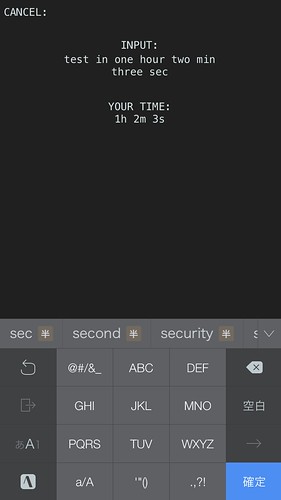
時間, 分, 秒が混じった場合はそのまま上画像のように例えば one hour two min three secと打てばOKです.
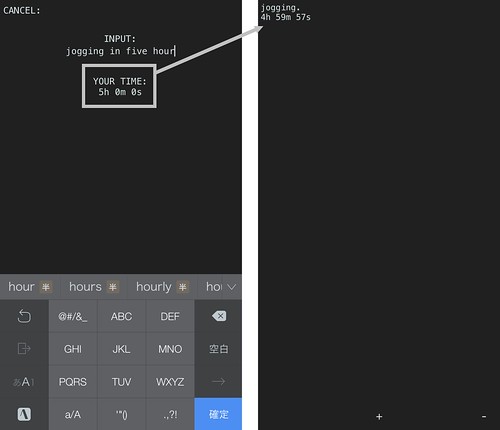
アプリが時刻を認識したらその場所をタップすると, タイマーが設定され, カウントダウンが始まります.
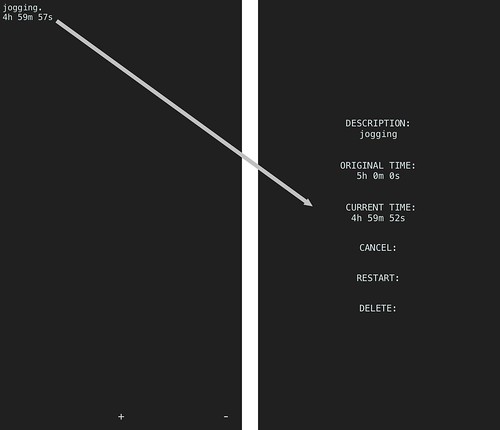
カウントダウン中のタイマーをタップすると, タイマーの情報やキャンセル, リスタート, 削除が行えます.
編集ができないみたいですね…
リマインダー
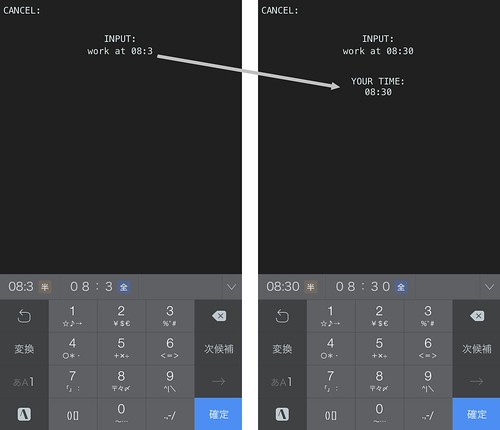
次はリマインダーです.
タイマーと同じく画面下の+アイコンをタップし, 今回は
[タイトル] at [時間]
と記述します.
時間については今度はアラビア数字で XX:XX の24時間表記で記述します.
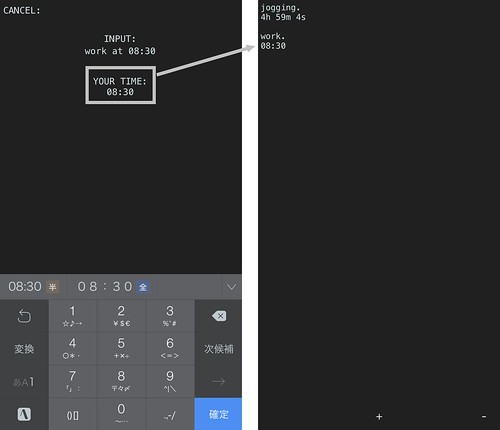
こちらも時刻が認識されたら設定可能になります, タップして確定しましょう.
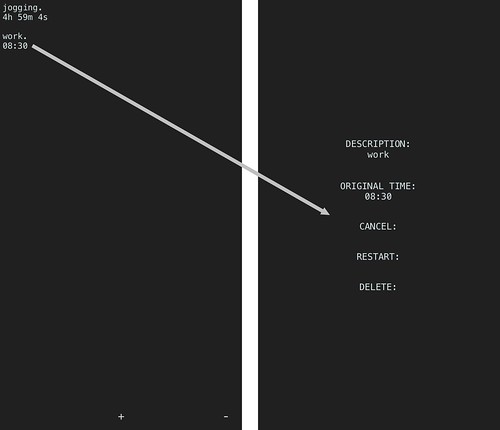
確定したリマインダーについてもタップして詳細を確認できます.
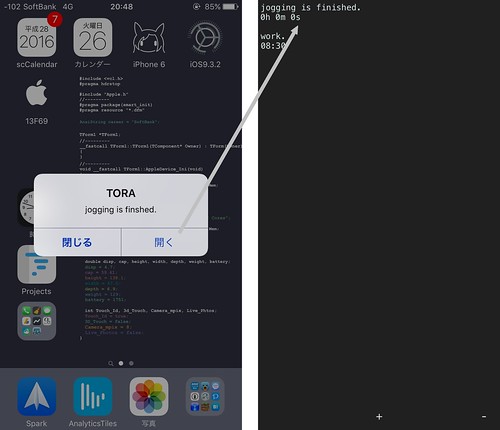
タイマーについては, 時間が来るとタイトルの語尾に「~ is finished」が付きます.
当然タップしてリスタートすれば再びカウントしてくれます.
〆
ちょっと変わったアプリですがそんなに難しい操作はありませんし, ありきたりなアプリを使うのはつまらない…と言う方はどうぞ.
URLスキームは今のところ確認できませんでした.


